标签:out id_rsa 远程 终端 home 创建 png 连接 vscode
如果你不知道远端服务器的密码,或者说根本就没有密码,如果在配置过程当中出现需要输入密码的情况一定有问题,在踩了无数坑后写下本文,按照本文进行操作绝不会错。1.在本地Mac终端下创建公钥
ssh-keygen备注:在这个过程中会有创建文件保存的公钥的提示(Enter file in which to save the key (/home/andron/.ssh/id_rsa): )直接回车即可(若已经创建公钥则会提示是否覆盖,yes),接下来提示输入密码和再次输入密码,继续回车使用空密码。
2.然后生成 authorized_keys 文件
cd ~/.ssh
cat id_rsa.pub >> authorized_keys以普通用户登录上服务器,以下操作在服务器中进行
mkdir -p ~/.ssh
chmod 700 ~/.ssh
chmod 600 ~/.ssh/authorized_keys 由于不知道密码所以直接上传的方式行不通,在mac终端下复制刚刚生成的公钥(公钥所在位置:~/.ssh目录中的id_rsa.pub),打开服务器中authorized_keys文件(文件位置:~/.ssh)将刚刚复制的公钥追加到其后。重启。
1.VSCode下载扩展包Remote Development
2.连接服务器,添加要远程连接的ip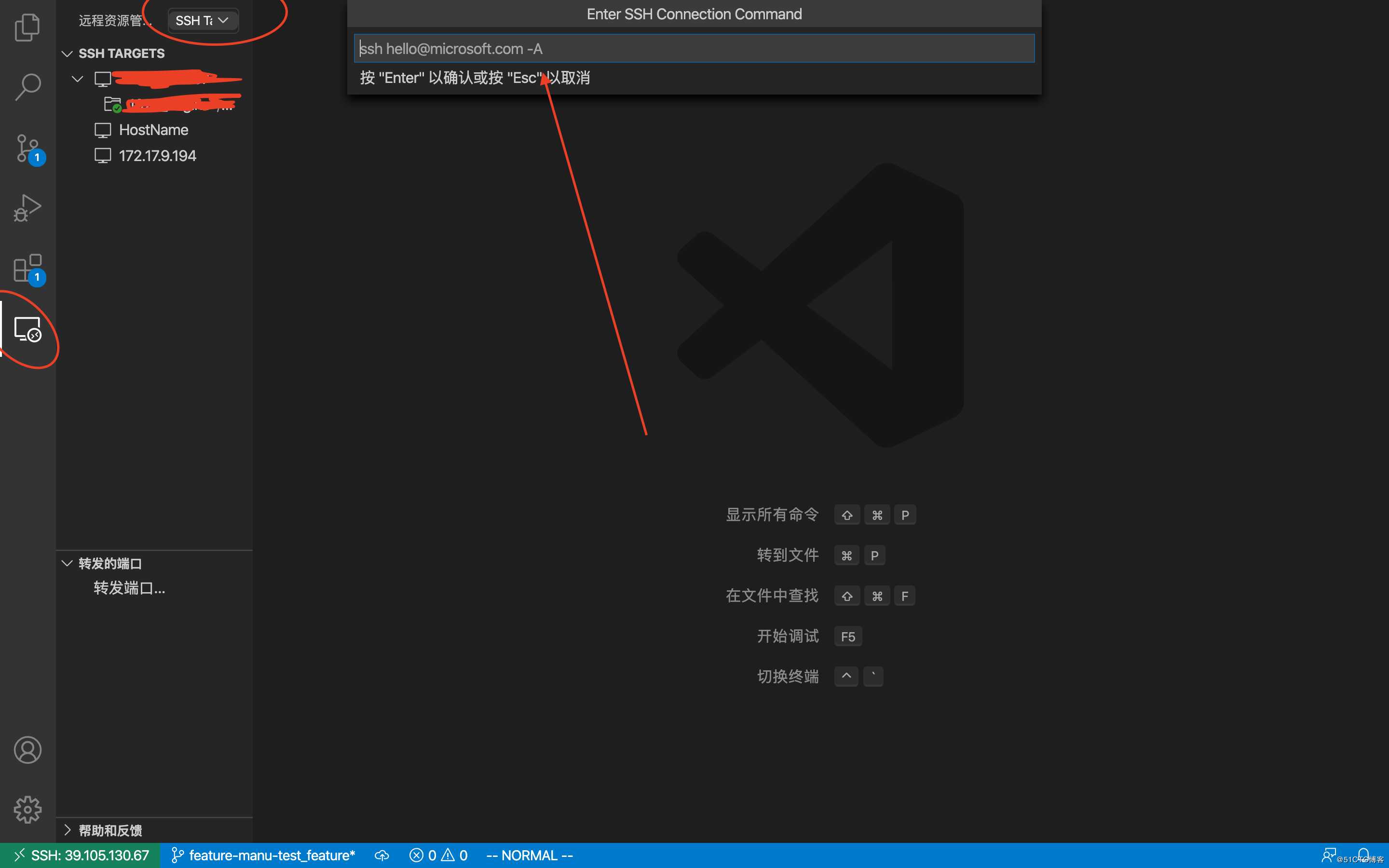
3.VSCode下按 F1, 在输入框输入ssh, 找到下面标出的配置文件并打开
4.修改配置文件
# Read more about SSH config files: https://linux.die.net/man/5/ssh_config
Host ip
HostName ip
User name
port port保存退出使用ssh连接即可(右键ip连接)
标签:out id_rsa 远程 终端 home 创建 png 连接 vscode
原文地址:https://blog.51cto.com/14239789/2505106